10 TÍNH NĂNG ẨN TRÊN IOS 13 CẦN NẮM RÕ
Mỗi một phiên bản iOS ra đời đều mang theo nhiều tính năng nâng cấp đặc biệt và sửa lỗi từ những phiên bản trước nhằm đem lại tối đa tiện ích cho người dùng. Tuy nhiên, nhà sản xuất không liệt kê ra hết những tính năng đó hoặc đôi khi người dùng có thể bỏ lỡ hoặc không để ý tới những tính năng mới đó. Worldphone sẽ giúp bạn tóm tắt lại 10 tính năng ẩn hữu ích nhất được tích hợp trên iOS 13
1.Tối ưu hóa sạc pin
Thường xuyên sạc đầy pin iPhone và cắm sạc suốt ngày có thể làm hỏng và chai pin của bạn sớm hơn thường lệ.
iOS 13 có thể giải quyết vấn đề đó bằng cách sử dụng tùy chọn mới trong iOS 13: tìm hiểu thói quen sạc pin của bạn và ngăn pin sạc ngay lập tức đến 100%, kể cả khi bạn cắm sạc liên tục.
Tính năng tối ưu hóa này sẽ giữ cho pin iPhone ở mức 80% trong cả đêm và chỉ sạc nốt 20% còn lại khi chuông báo thức vang lên.
Để kích hoạt tính năng tối ưu sạc pin, hãy vào Settings > Battery > Battery Health và bật nó lên để giữ cho pin iPhone khỏe mạnh hơn nhé!
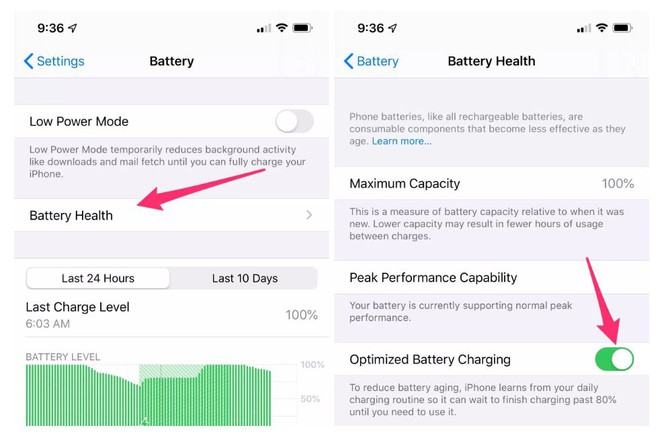
Tối ưu hóa sạc pin giúp kéo dài tuổi thọ pin (ảnh Cnet.com)
2. Tìm kiếm trên iPhone bằng giọng nói
Nhằm hiện đại hóa và tiết kiệm tối đa thời gian cho người dùng, iOS 13 cho phép chủ nhân sử dụng thanh tìm kiếm của ứng dụng ở khắp mọi nơi chỉ bằng một thao tác vuốt xuống. Biểu tượng micro nhỏ ở góc phải cho phép bạn tìm kiếm thông tin mà không cần gõ phím, chỉ cần nhấn giữ và đọc thông tin cần tìm. Quả là một tiện ích không tồi cho những lúc bận rộn phải không?
Hiện tính năng này hỗ trợ tìm kiếm trong các ứng dụng như Settings, Mail, iMessage…

Dùng voice để tìm kiếm giúp tiết kiệm thời gian (ảnh: iphone8info.com)
3. Chia sẻ hình ảnh có hoặc không có thông tin vị trí
Một cách để ghi nhớ những kỷ niệm là gắn thẻ địa điểm trên mỗi bức ảnh bạn chụp, nhưng đôi lúc bạn cũng cần một chút “bí mật” khi chia sẻ những bức ảnh đó chứ nhỉ?
Tính năng mới của iOS 13 cho bạn quyền gắn và tách thông tin vị trí khỏi bức ảnh mà bạn chụp. Bạn hoàn toàn có thể loại bỏ những thông tin mình không cần thiết khi chia sẻ ảnh qua mạng xã hội, email hoặc tin nhắn iMessage để giữ bí mật đối với những thông tin “nhạy cảm” này.
Để thực hiện thao tác này, chọn ảnh bạn muốn chia sẻ trong ứng dụng Photo, sau đó nhấn vào Option ở đầu màn hình và tắt Location (vị trí) trong phần có gắn nhãn Include.

Dùng voice để tìm kiếm giúp tiết kiệm thời gian (ảnh: iphone8info.com)
4. Thanh báo âm lượng mới
Nếu là người dùng iPhone lâu năm, bạn sẽ thấy nhu cầu thay sử dụng thanh điều chỉnh âm lượng trước đây khá “nhức nhối” khi mỗi lầm xuất hiện lại chiếm một phần lớn màn hình nhất là khi xem youtube hoặc netflix.
Thì đây, Apple cuối cùng cũng nghe lời thỉnh cầu của con dân và quyết định điều chỉnh thanh âm lượng cho iOS 13. Thanh điều chỉnh âm lượng đã được thiết kế lại nhỏ gọn hơn nhiều và trượt vào từ bên cạnh màn hình của máy. Khi bạn điều chỉnh âm lượng, nó thu nhỏ lại thành một đường rất gọn.
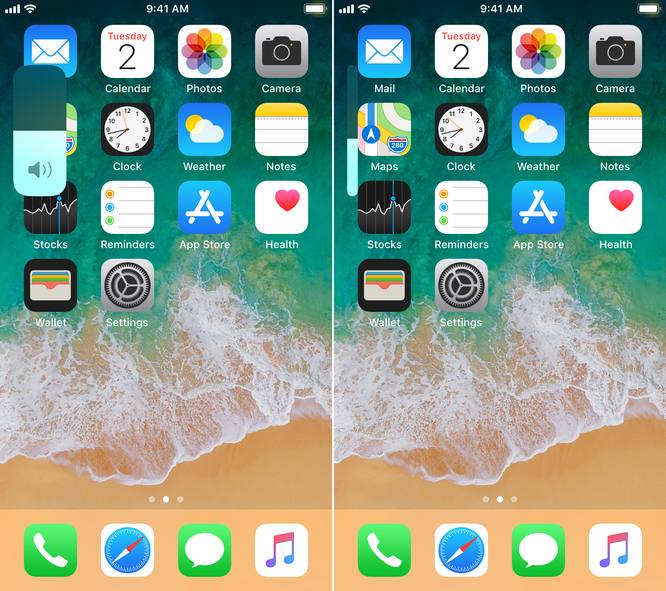
Ảnh. Cnet.com
5. iMessage và FaceTime đã hỗ trợ Dual SIM
Sau khi hỗ trợ Dual SIM trên iPhone XS và XS Max, tính năng dual SIM cho iMessage và FaceTime dành cho các iPhone mới hỗ trợ 2 SIM (vật lý hoặc eSIM) được giới doanh nghiệp và khách du lịch vô cùng hưởng ứng.
Tính năng này hữu ích với giới làm ăn cũng như đánh đúng thị hiếu của người dùng Việt Nam và những quốc gia ư thích việc sử dụng SIM chính/phụ giúp linh hoạt trong công việc và giảm chi phí.
Trước iOS 13, người dùng chỉ có thể sử dụng một số điện thoại cho iMessage và FaceTime, may mắn thay iOS 13 đã hỗ trợ và tận dụng tính năng Dual SIM của thiết bị.
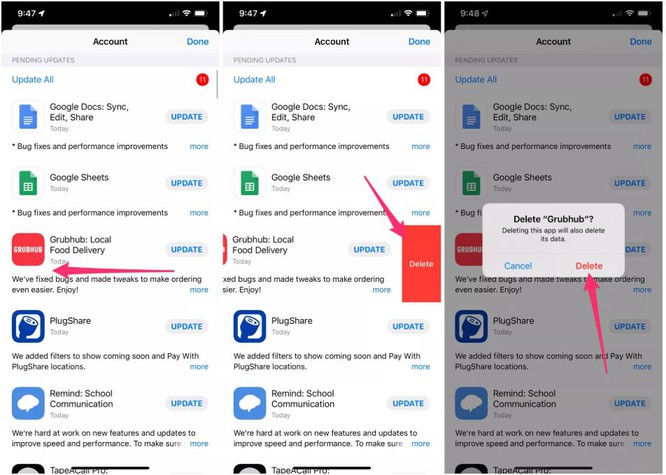
Tính năng iMessage và Facetime hỗ trợ Dual SIM (ảnh Cnet.com)
6. Thanh cuộn mới
Khi bạn kéo xuống một trang Web trên Safari, một thanh cuộn sẽ xuất hiện ở phía bên phải màn hình.
Ở những phiên bản iOS cũ, tác dụng của thanh cuộn chỉ để cho bạn biết mình đang ở đoạn đầu, đoạn giữa hay ở đoạn cuối trang web đó. Thì nay tại iOS 13 thanh cuộn sẽ có thêm năng nữa đó là giúp cho bạn có thể kéo trang web lên xuống một cách nhanh hơn.
Nhấn và giữ thành cuộn đó sau đó kéo lên hoặc xuống tùy theo ý của bạn, bạn có thể tùy hứng kéo theo tốc độ nhanh chậm tùy vào mục đích rà soát thông tin.
7.Scan tài liệu trong ứng dụng "Files app"
Ở bản cập nhật lần này trong ứng dụng "Files app", bạn có thể scan các tài liệu của mình và lưu chúng trực tiếp vào thiết bị hoặc trên bộ nhớ đám mây.
Một tính năng được giới văn phòng hay những người dùng muốn lưu trữ tài liệu một cách chuyên nghiệp hơn ngay tại iPhone của mình là sử dụng ứng dụng “Files app” được cập nhật trên iOS 13.
Bạn chỉ cần scan các tài liệu mình cần và lưu chúng trực tiếp vào thiết bị hoặc bộ nhớ đám mây.
Các bước để thực hiện như sau:
-
Mở ứng dụng "Files app" => chọn vào tab "Browse" => nhấn vào biểu tượng ba chấm ở góc bên phải màn hình sau đó chọn " Scan Documents".
-
Chọn vào phần tài liệu mà bạn muốn scan, máy sẽ tự động chụp lại phần tài liệu đó.
-
Sau khi máy scan xong bạn có thể xuất nó về file PDF và lưu vào iCloud hoặc trên một số ứng dụng khác.
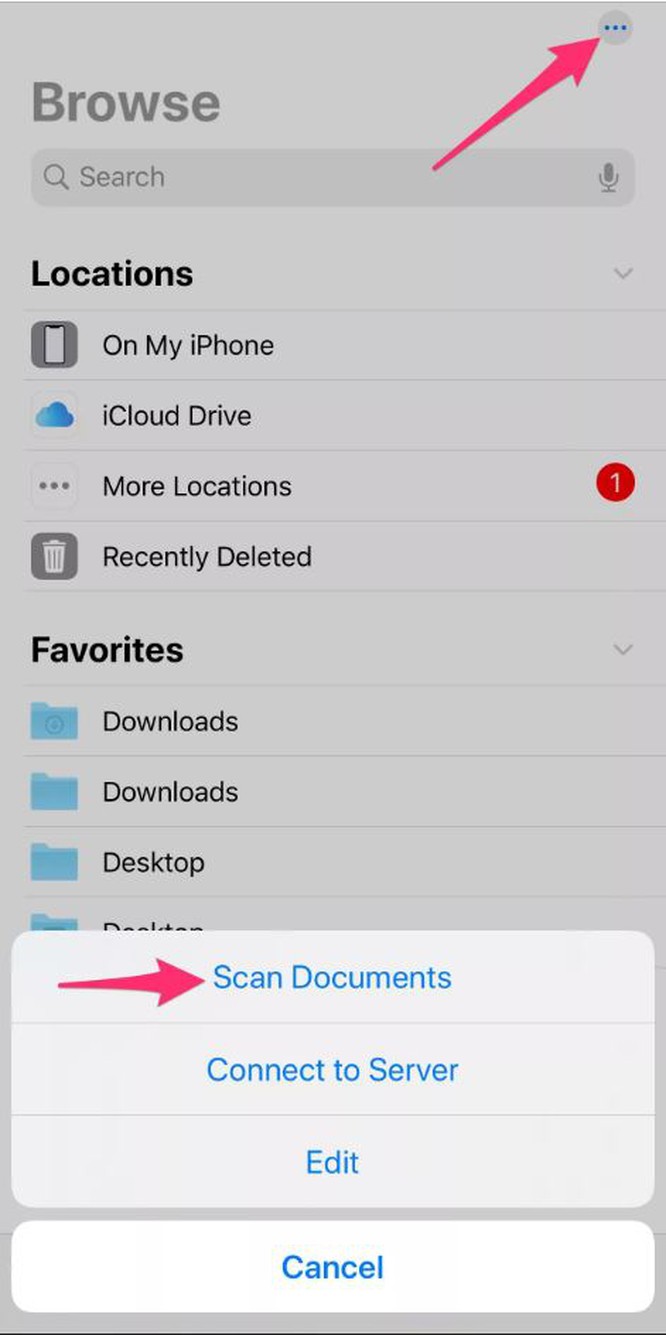
Sử dụng Files App scan tài liệu và lưu trữ dễ dàng hơn (Ảnh.Cnet.com)
8.Sử dụng chuột để cải thiện hiệu năng làm việc với iPadOS
Đó là tính năng có thật giúp bạn có thể dùng chuột hoặc bàn di chuột để điều khiển iPhone hoặc iPad. Trong đó trải nghiệm chuột của iPad hơi khác một chút, sẽ không có con trỏ chuột thông thường mà thay vào đó sẽ có một con trỏ bắt chước ngón tay của bạn.
Các bước thực hiện như sau: Settings => Accessibility => Touch => Assistive Touch (bật mục này lên) => Pointing Devices.
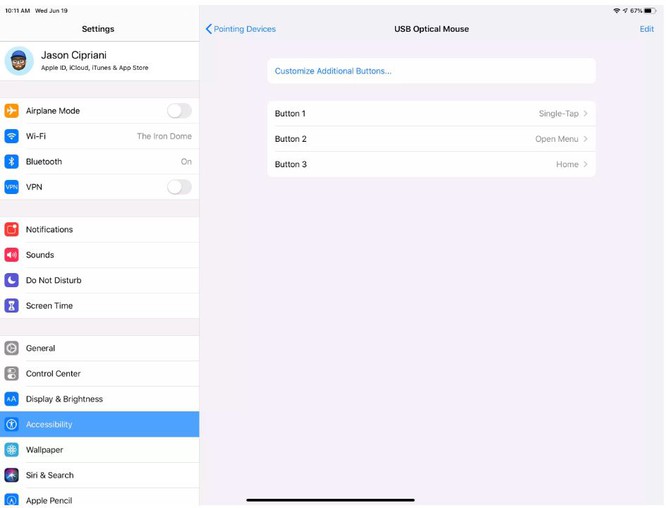
Sử dụng Files App scan tài liệu và lưu trữ dễ dàng hơn (Ảnh.Cnet.com)
9.Xóa giới hạn dữ liệu di động cho ứng dụng
Với IOS 13, bạn có thể thoải mái tải xuống các tựa game nặng thậm chí hơn 1GB mà không gặp phải bất cứ cản trở nào của Apple.
Hãy truy cập vào Settings > iTunes & App Store > App Downloads và gỡ bỏ giới hạn hoặc yêu cầu App Store hỏi bạn khi tải xuống các ứng dụng có dung lượng trên 200MB.
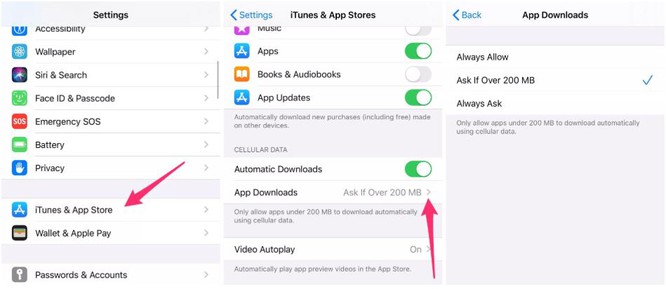
Xóa đi giới hạn kích thước, tải game nặng thả ga (ảnh Cnet.com)
10. Trình quản lý tải xuống tích hợp sẵn trên Safari
Giờ đây bạn có thể tải xuống các tệp tin thông qua trình duyệt Safari trên iPhone hoặc iPad. Biểu tượng trình quản lý Download manager sẽ không hiển thị trừ khi bạn đang tải xuống gì đó. Theo mặc định, các file tải xuống của bạn sẽ tự động được lưu vào thư mục Download trên tài khoản đám mây iCloud mà bạn có thể truy xuất qua ứng dụng Files.
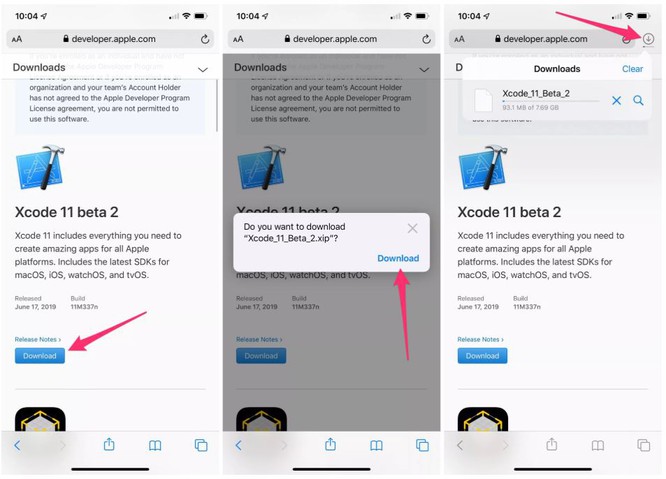
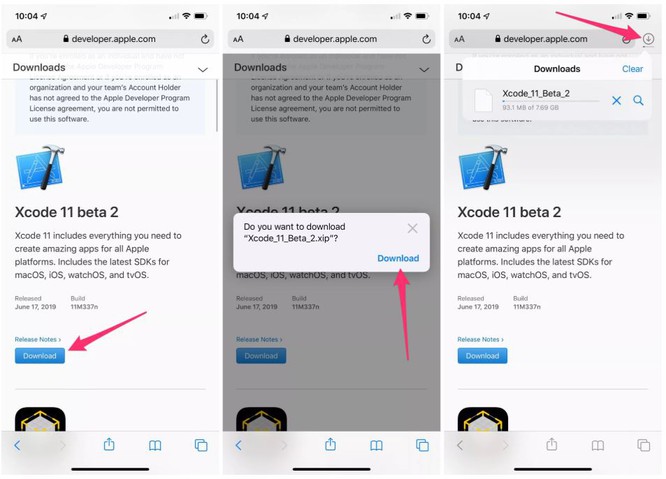
Trình tải xuống tại Safari (Ảnh: Cnet.vn)
Để biết thêm nhiều thông tin hữu ích về thiết bị di động thì đừng bỏ qua Worldphone.vn nhé !!
